DJI Pocket 2 で自撮りマスターになるためのたった4つの手順
こんにちは。DJI認定ストア 東京虎ノ門の深澤です。
みなさんは GO TOトラベルキャンペーン で、どこか出かけましたか?
私は今のところ行けてないんですが、ひとり旅が好きなので DJI Pocket 2 を持ってユースホステル連泊して遊びたい気分になってます。
まあ、これだけ新製品が出ると、仕事が過去2番目くらいに忙しく、なかなか叶わないんですけどね(笑)

突然なんですけど、上の写真は DJI Pocket 2 を使って自分で撮りました!
どうやったか分かりますか?
「分かるよっ!」
って方は、今回この記事は「釈迦に説法」かと存じます。
すぐにブラウザバックして別の記事を読むか、さっさと Pocket 2 を予約して頂きセキドを通じて日本経済をぶん回して頂ければ幸いです。読むだけ時間の無駄です。
さて、ひとり旅をしていると、誰も居ないようなところにも行くので、自撮りせざるを得ない状況に陥ることが多々あります。
Instagram や Facebook のアカウントをお持ちの方なら、かっこいいセルフィー、極めたいですよね。
実は DJI Pocket 2 Creator Combo に同梱されている、あるモノを使うだけで超カンタンに自撮りができるので、今日はやり方を全部公開いたします。
1インチセンサー&2インチディスプレイの最新モデルはコチラ!
最新の Pocket 3 のレビュー記事も公開中!DJI Osmo Pocket 3 記事一覧
手順1.準備するもの
まず、自分ひとりで撮影をするのに最低限必要なものがこちらです。
・DJI Pocket 2 本体
・Do-It-All ハンドル
・SDカード
・マイクロ三脚
・DJI mimo アプリを操作できるスマートフォンまたはタブレット
スマホを除くと、サイズ感、わずかこれだけ。

あとはスマホだけあれば、撮れます。
ちなみに Osmo Action でも、このあとの手順で自撮りできますよ。
携帯端末以外は弊社で販売していますので、SDカード付属のおトクなセットがおすすめです。
この段階で捨てるべきものは Pocket 2 を包んでいるビニールのシュリンクと、羞恥心です。
お住まいの自治体の指示に従って破棄しましょう。
手順2.機材のセッティング
ネジで固定されているミニ三脚をケースから外し、

Pocket 2 の底面にねじ込みます。

親指くらいの大きさしかないのに、広げるとしっかりした三脚になります。
しかも角度の微調整もできるので、地味に使い勝手が良いのです。
本体だけでも自立するんですけど、あると安心感が違います。
「三脚なし」だとヤンキーの半キャップですが、「三脚あり」だとSHOEIのフルフェイスくらいの違いがあります。(伝われ~、、、)
あとは撮影したい場所にカメラを向けて、設置します。

手順3. DJI Mimo アプリの設定
Wi-Fi経由でスマートフォンと DJI Pocket 2 を接続します。
これで、Pocket 2 を遠隔操作できるようになります。
必要に応じて、シャッタータイマーを設定しましょう。
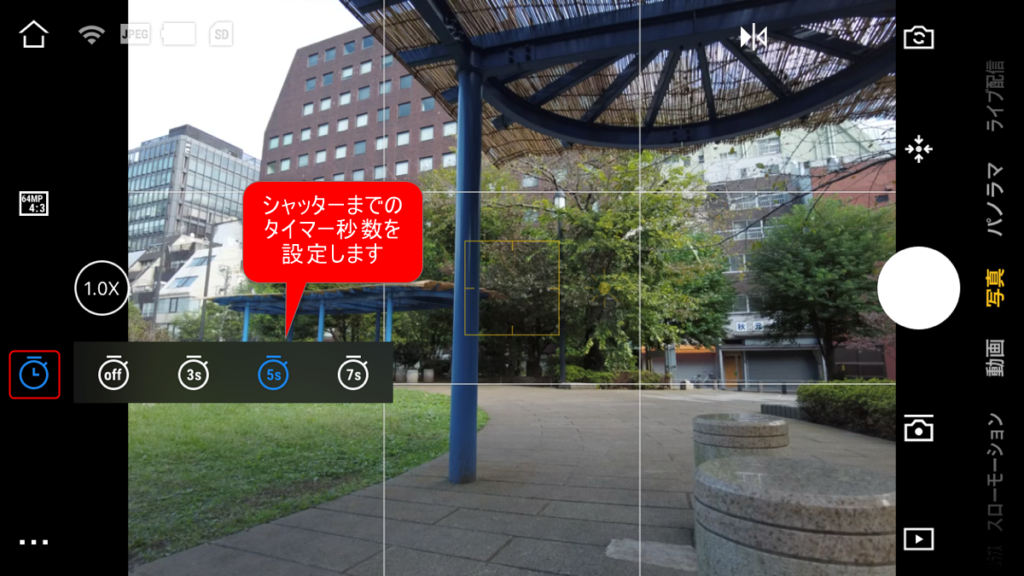
撮影時に「両手じゃないと持てないから、シャッターボタンが押せない!」ってポーズで写真に写りたい。みたいな時です。
たとえばこういうのとか。

タイマー秒数に余裕があれば、「シャッターボタンを押す → ポーズをとる → 撮影」が叶います。
Osmo Action を使って撮った作例はコチラ。同じく自撮りです。

手元のスマートフォンでシャッターを切っています。
手順4.シャッターを切る
設定お疲れ様でした。
あとはポーズを取って、シャッターを切るだけです。

言うまでもないかもしれませんが、シャッターボタンは右側のマルです。
「はい、チーズ」してみました。
DJI Pocket 2 にて撮影

ぼっちでも「友達に撮ってもらった風」の写真が撮れます。
というか、もはや DJI Pocket 2 が友達なのでは。。。
写真はSDカードに記録されますので、あとはPCに入れるなりスマホにダウンロードするなりして、お使いくださいませ。
おまけ:写真編集
すっごく簡単に、なんですけど Windows での写真の編集方法をお伝えます。
画像ファイルを「右クリック」 → 「写真の編集」を選ぶと「フォト」アプリが起動、写真にフィルターを掛けたり、明るさを変えたり、コントラストをいじったりできます。
まずは「フィルター」タブの「写真の補正」のところにあるスライダーを右にいじるだけでも雰囲気変えられますので、お試しくださいませ。
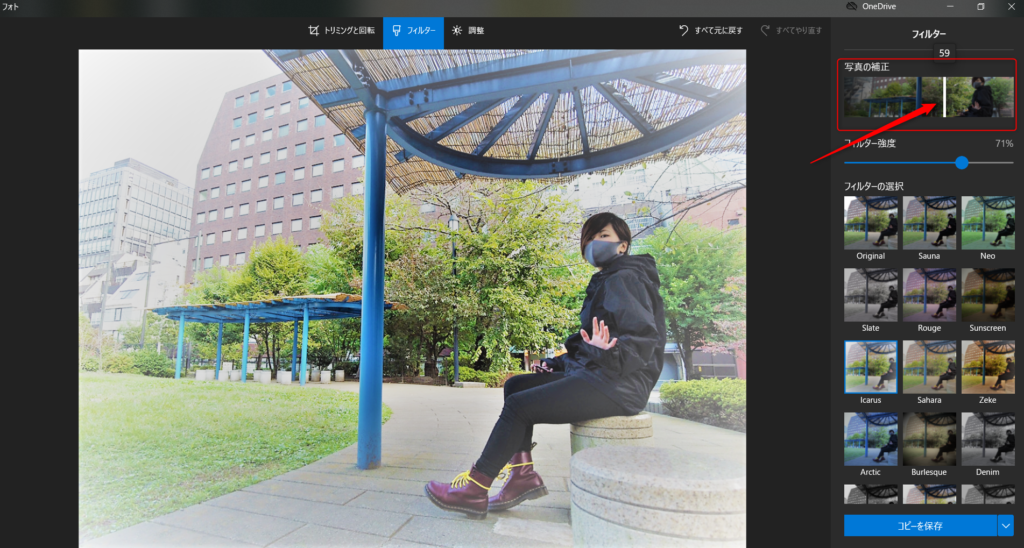
慣れてきたら隣の「調整」タブで、明るさや彩度、明瞭度(コントラスト)を調整すると、また面白いですよ。
本格的な現像をやりたい方は、Lightroom とか買うのがいいと思いますけど、とりあえず SNS にアップするくらいならこれで十分だと思います。
Windows の写真編集(フォト)が「桃太郎」だとするなら、Lightroom は「鬼滅の刃」くらいのボリュームがあるので、ぶっちゃけ私も使いこなせていません。
DJI Pocket 2 を使って自撮りマスターになる方法は以上です。
ワイヤレス通信なので離れられる距離には限界がありますが、知っておくときっと役立ちます。
それではまた、DJI認定ストア 東京虎ノ門にてお会いしましょう。

 お問い合わせ
お問い合わせ お買い物ガイド
お買い物ガイド ドローンガイド
ドローンガイド




























































